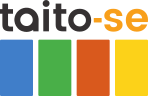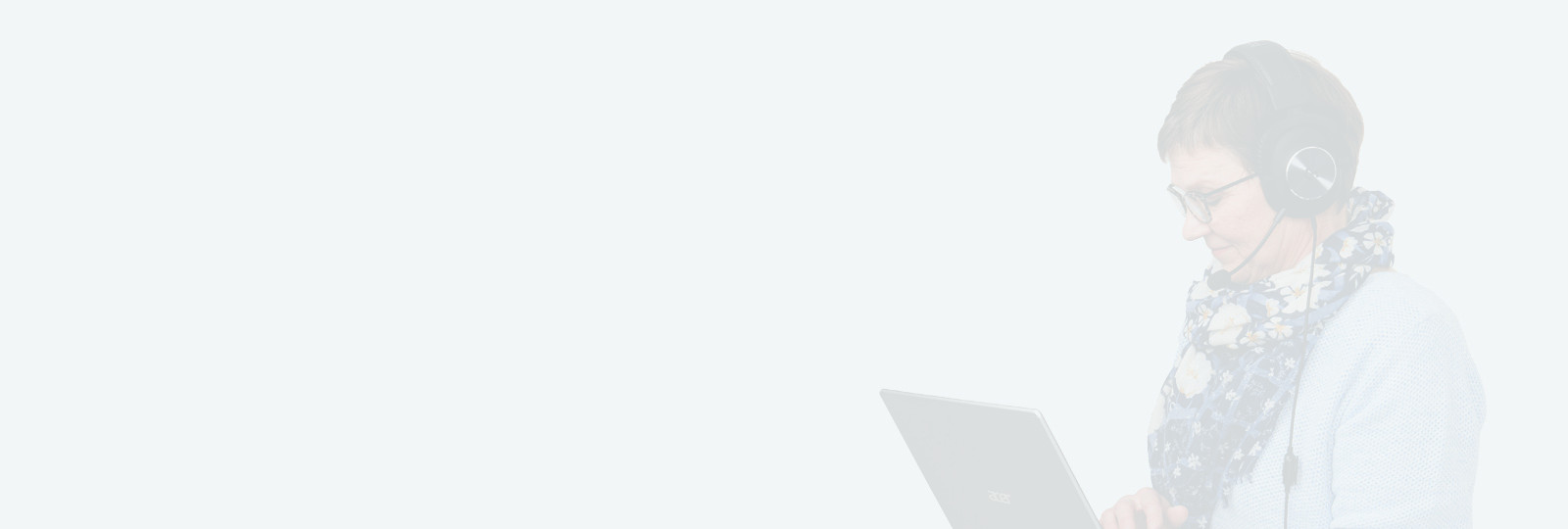
Nopea liikkuminen taulukossa
Nopean siirtymisen keinoja taulukkoalueella
Excel laskentataulukolla ja työkirjassa on usein paljon tietoja. Siirtyminen tietoalueen toiseen laitaan tai taulukon alkuun on usein tapahtuvia toimintoja. Tästä ohjeesta löydät vinkkejä nopeaan siirtymiseen sekä näppäinkomennoilla, että hiiren avulla. Ota vinkit talteen ja päivittäiseen käyttöösi!
Liikkuminen tietoalueella näppäinkomentoja käyttäen
Näppäinkomentojen käyttäminen säästää hiirikäden rasitusta.
Taulukon alkuun eli soluun A1
Mistä tahansa kohdasta taulukkoa pääset siirtymään taulukon ensimmäiseen soluun näppäinyhdistelmällä Ctrl+Home.
Paina Ctrl-näppäin pohjaan ja napsauta Home-painiketta. Vapauta Ctrl.
Yhtenäisen tietoalueen toiseen laitaan
- Valitse tietoalueelta solu (kuvan esimerkissä solu B3).
- Paina Ctrl-näppäin pohjaan ja paina näppäimistöltä alaspäin osoittavaa nuolipainiketta. Siirryt soluun B13. Vapauta lopuksi Ctrl-näppäin.
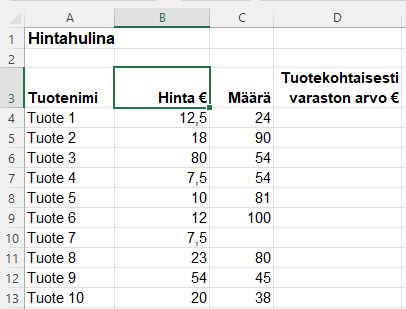
Huomaa. Jos kuvan esimerkissä siirrät kohdistimen soluun C3, painat Ctrl-näppäimen pohjaan ja painat alaspäin osoittavaa nuolipainiketta näppäimistöllä, kohdistin siirtyy soluun C9. Siirtyminen tapahtuu aina vain yhtenäisen alueen toiseen laitaan. Tässä tapauksessa pidä Ctrl-painike pohjassa ja paina alaspäin osoittavaa nuolipainiketta vielä kahdesti, niin pääset soluun C13.
Liikkuminen yhtenäisen tietoalueen toiseen laitaan hiiren avulla
- Valitse solu tietoalueelta
- Vie kohdistin valittuna olevan solun kehyksen päälle, siihen reunaan, mihin suuntaan haluat liikkua. Katso alla olevasta kuvasta osoittimen muoto.
- Kaksoisnapsauta kehystä hiirellä. Kuvan esimerkissä, kun kaksoisnapsautat solun B3 alareunaa, kohdistin siirtyy alaspäin ja aktivoi solun B13.
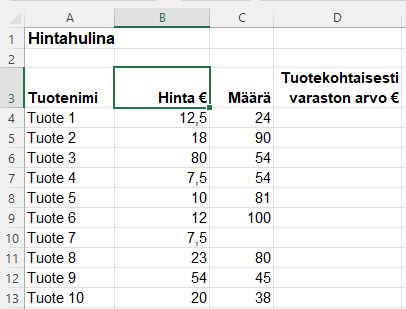
Huomaa. Jos kuvan esimerkissä siirrät kohdistimen soluun C3 ja kaksosinapsautat tämän solun alareunaa, kohdistin siirtyy soluun C9. Siirtyminen tapahtuu aina vain yhtenäisen alueen toiseen laitaan. Tässä tapauksessa joudut siis toistamaan kaksoisnapsautuksen vielä kahdesti, että pääset soluun C13.